Lagerbestandsverwaltung
Im FrachtPilot hast du jederzeit die Kontrolle über deinen Lagerbestand und deine Chargen. Du kannst deinen chargenlosen und chargenabhängigen Lagerbestand verwalten sowie Meldemengen und Verfallsdaten festlegen.
Über Chargen kannst du dokumentieren, welche Bestellung bzw. welcher Kunde welche Produkte aus dieser Charge erhalten hat. Eine Charge definiert sich in FrachtPilot über die Produktionsmenge und den Produktionszeitpunkt (Tag, Uhrzeit). Somit ist über eine vollständige Rückverfolgbarkeit deiner Verkaufswaren gegeben.

Ein chargenloser Bestand ist ein Bestand an Produkten, der unabhängig von einer Charge hinzugefügt wurde. Das bedeutet, dass diesem Bestand keine Chargennummer und kein Bezugsdatum zugeordnet ist.
Allgemeine Verwaltung
Gesamtbestand
Der Gesamtbestand ergibt sich aus der Summe des chargenabhängigen und des chargenlosen Bestands.
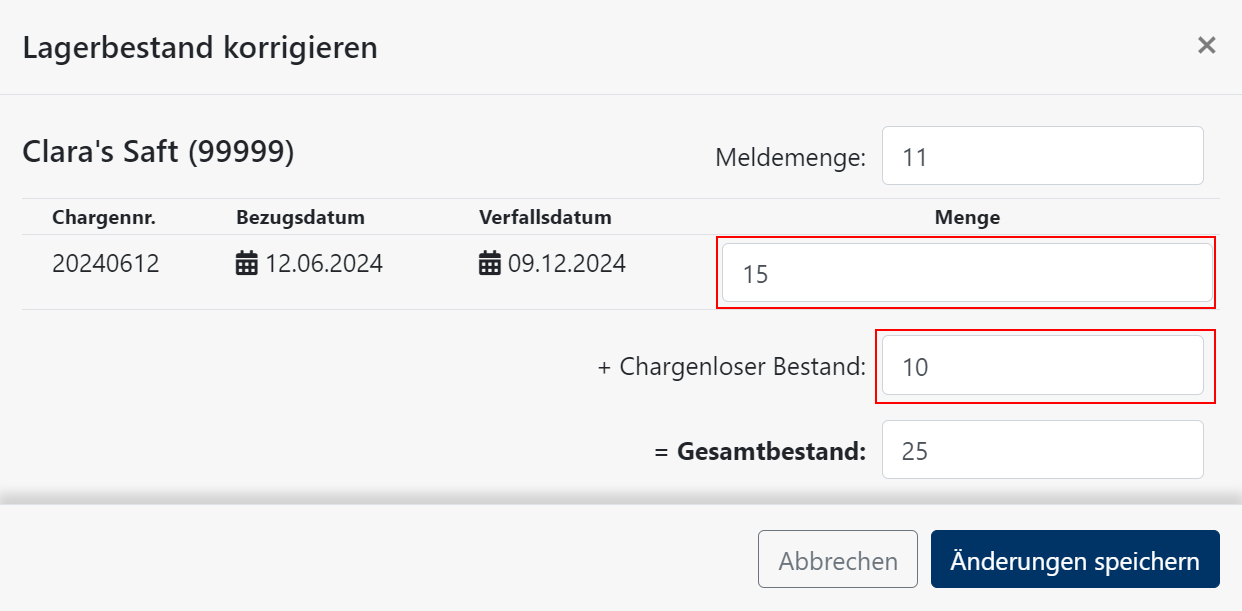
Chargenlosen Bestand
In der Lagerbestands-Übersicht hast du die Möglichkeit, den chargenlosen Lagerbestand für ein Produkt zu korrigieren.
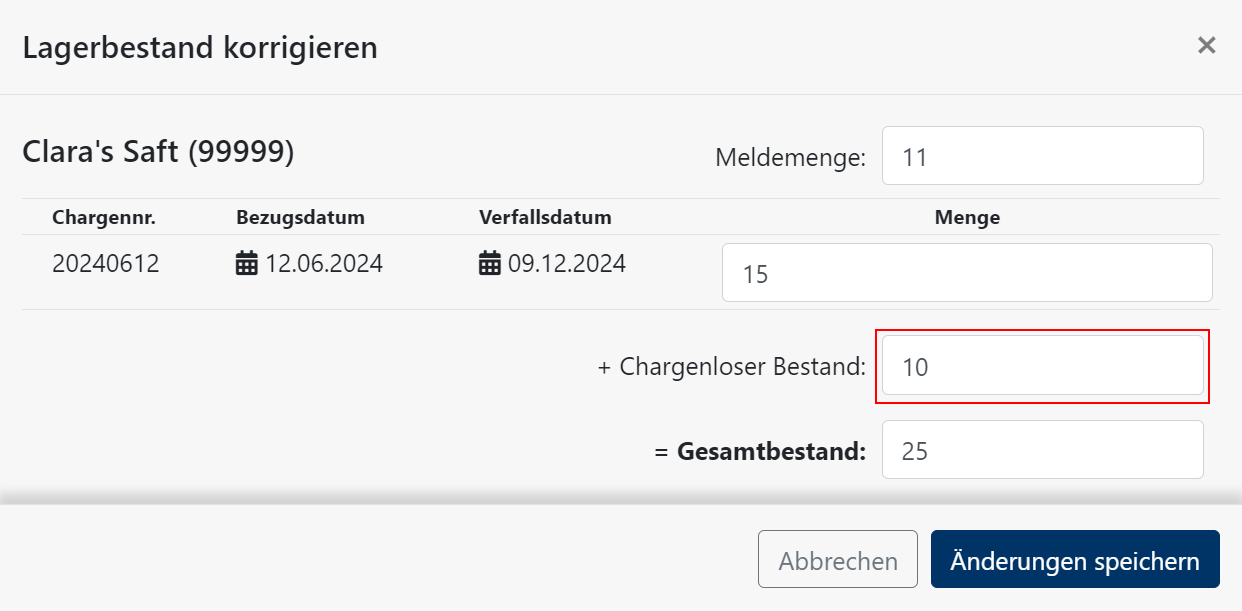
Meldemenge
Der Meldebestand ist der Lagerbestand für Artikel, bei dem du eine Meldung im Cockpit erhältst, wenn der verfügbare Gesamtbestand (chargenloser plus chargenabhängiger Lagerbestand) unter den Meldebestand fällt.
Beispiel: Du legst einen Meldebestand von 11 für einen Artikel fest. Wenn die verfügbare Menge, also Lagerbestand abzüglich der noch offenen Bestellungen unter 11 fällt, dann erscheint eine Warnung im Cockpit, dass der Artikel unter dem Lagerbestand ist.
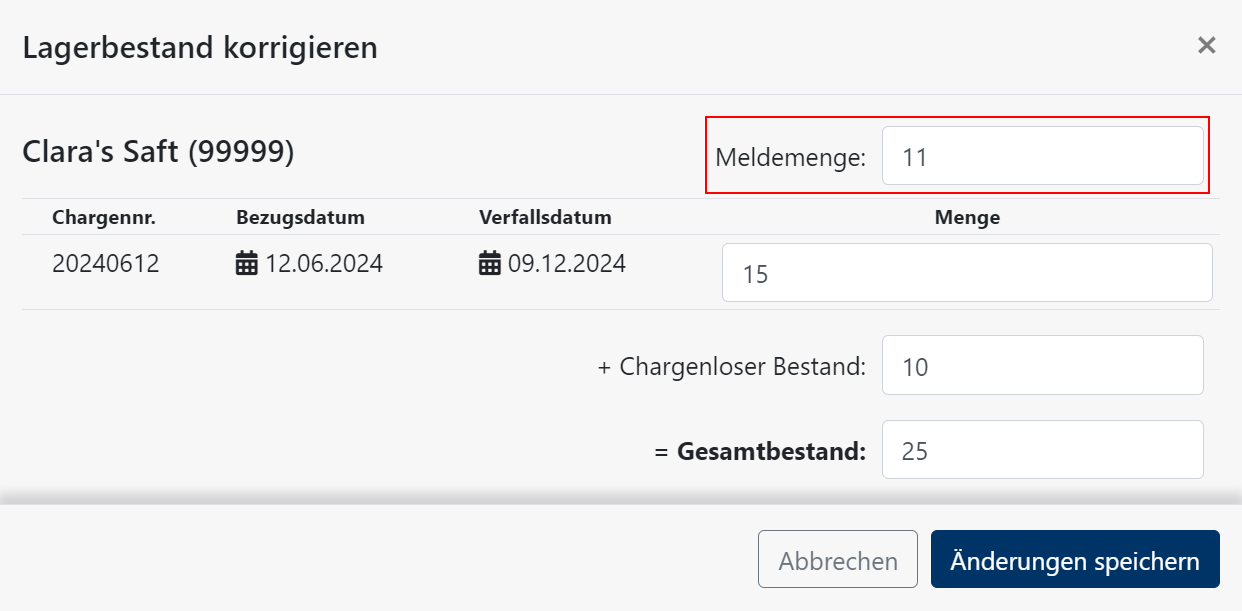
Lagerbestände auf Null setzen
Wenn du die Warenwirtschafts-Funktionen testen möchtest oder erst später mit der Verwaltung von Lagerbeständen beginnst, kannst du mit dieser Funktion die negativen Lagerbestände auf 0 zurücksetzen.
Achtung: Hiermit werden alle Lagerbestände zurückgesetzt!
- Klicke in der Lagerbestand-Übersicht auf den kleinen Pfeil neben "Bestände verwalten" und wähle "Lagerbestände zurücksetzen" aus.
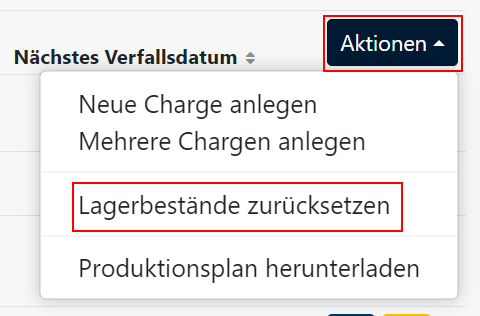
- Jetzt kannst du auswählen, ob alle oder nur negative Lagerbestände zurückgesetzt werden sollen.
Chargen
Mit Chargen kannst du nachverfolgen, welcher Kunde Ware mit welchem Produktionstag oder MHD erhalten hat. Außerdem behältst du den Überblick im Lager, welche Mengen du noch für die unterschiedlichen Chargen hast.
Auf den Dokumenten kannst du einrichten, dass die Chargennummer und/oder das Mindeshaltbarkeits- bzw. Verfallsdatum angezeigt werden. Damit dies funktioniert, müssen die entsprechenden Vorlagen und das MHD der Produkte konfiguriert werden.
Verfallsdatum / Mindesthaltbarkeitsdatum / MHD pflegen
In FrachtPilot ist es möglich, dass Chargen eines Produktes ein Verfallsdatum zugewiesen bekommen.
Hierfür ist zunächst unter "Produktsorte" die Eigenschaft "Verfallsdatum" zu aktivieren. Ferner ist zu bestimmen, wie lange der Verfallszeitraum (Tage, Wochen, Monate, Jahre) bei einer neu anzulegenden Charge üblicherweise beträgt.
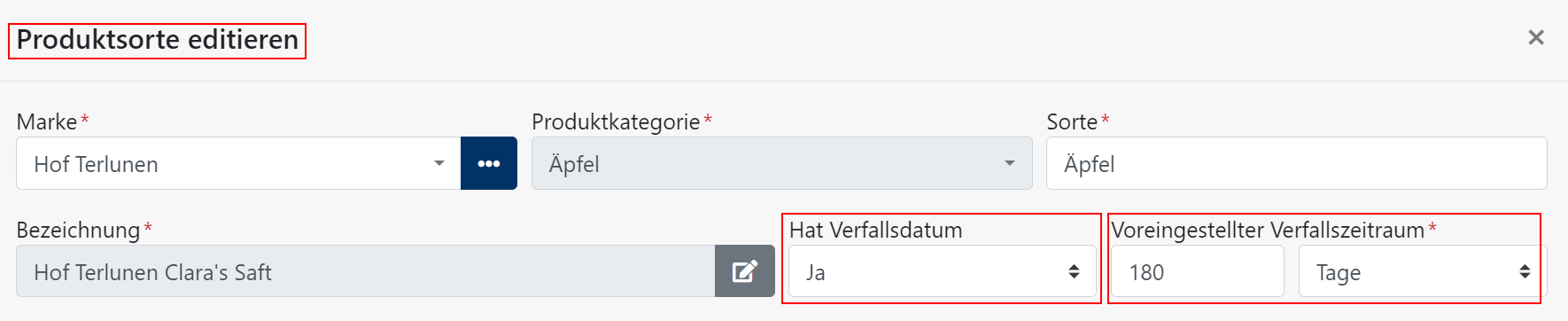
Nachdem das Verfallsdatum für neue Chargen unter der Produktsorte aktiviert worden ist, kann bei einer Anlage einer Charge ein Verfallsdatum zugewiesen werden. Von FrachtPilot wird der unter der Produktsorte eingetragene Verfallszeitraum vorausgefüllt. Jedoch kann der Verfallszeitraum auch korrigiert werden.
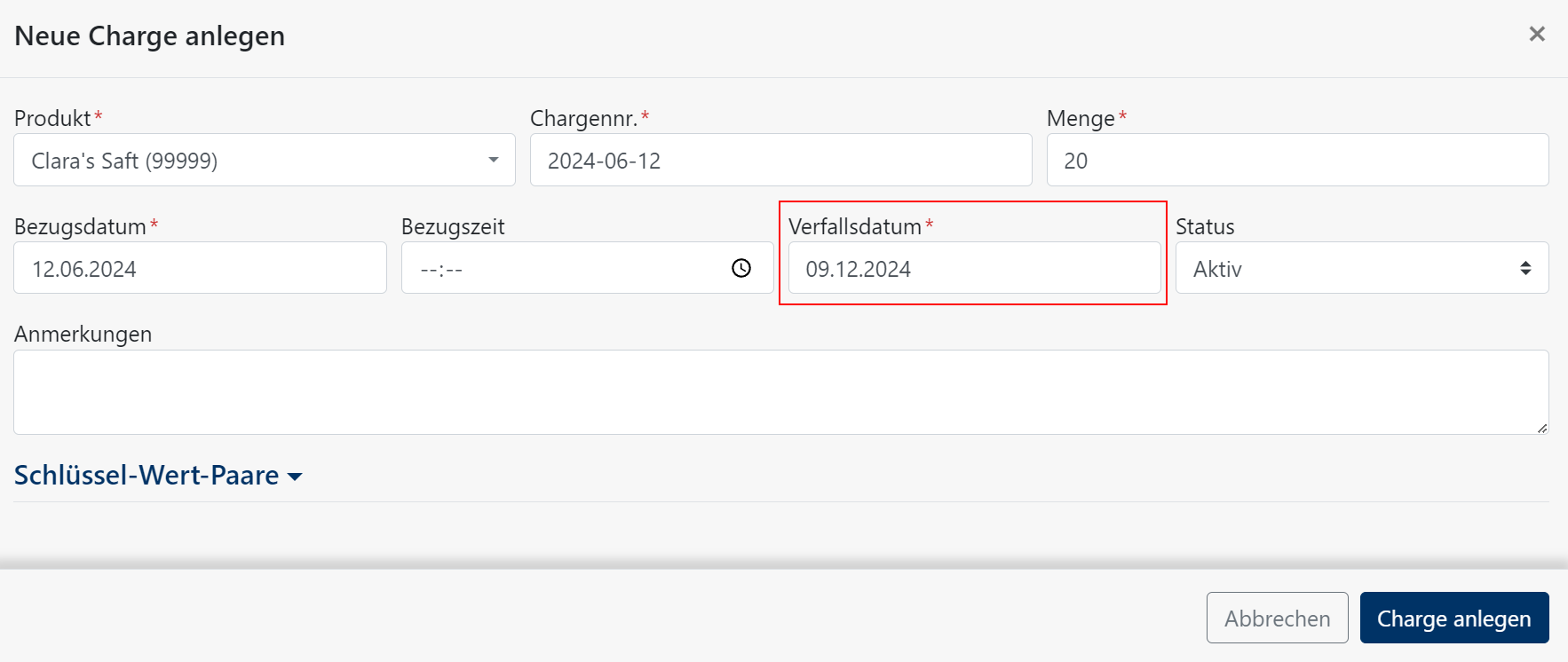
Wenn du das Verfallsdatum / MHD für eine Produktsorte gepflegt hast und Bestellungen für dieses Produkt erstellst, aber keine Charge der Bestellung zuweist, dann wird automatisch das MHD ab dem Lieferdatum berechnet und auf dem Dokument angezeigt.
Bestand hinzufügen / Charge buchen
Um eine neue Charge eines Produktes einzugeben, klicke auf Aktionen auf Neue Charge anlegen. Alternativ kannst du auch direkt mehrere Chargen auf einmal anlegen.
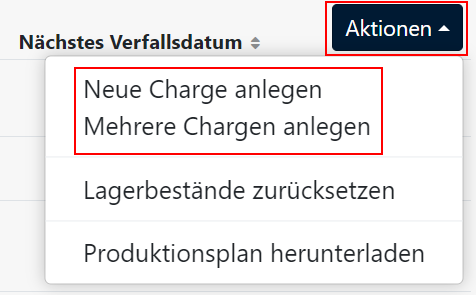
1) Funktion "Neue Charge anlegen"
Wähle das gewünschte Produkt einschließlich Menge aus, definiere eine Chargennummer und gib das Verfallsdatum an.
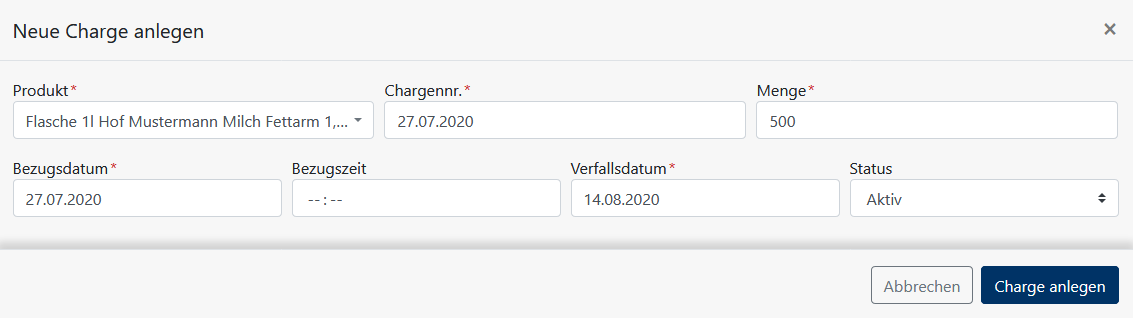
2) Funktion "Mehrere Chargen anlegen"
Mit Hilfe der Funktion "Mehrere Chargen anlegen" kannst du entweder mehrere Chargen zeitgleich anlegen oder Zusammengesetzte Produkte in Einzelkomponenten zerlegen und zu den Einzelkomponenten Chargen anlegen lassen.
Nachfolgend ein Beispiel zu der Funktion "Zusammengesetzte Produkte in Einzelkomponenten zerlegen". (Hinweis: Die Zerlegung der Einzelkomponenten ist auch über mehrere Komponentenstufen möglich.)
Beispiel: Eine Bierkiste (Transportbehälter) besteht aus 24*0,33 Liter Bierflaschen.
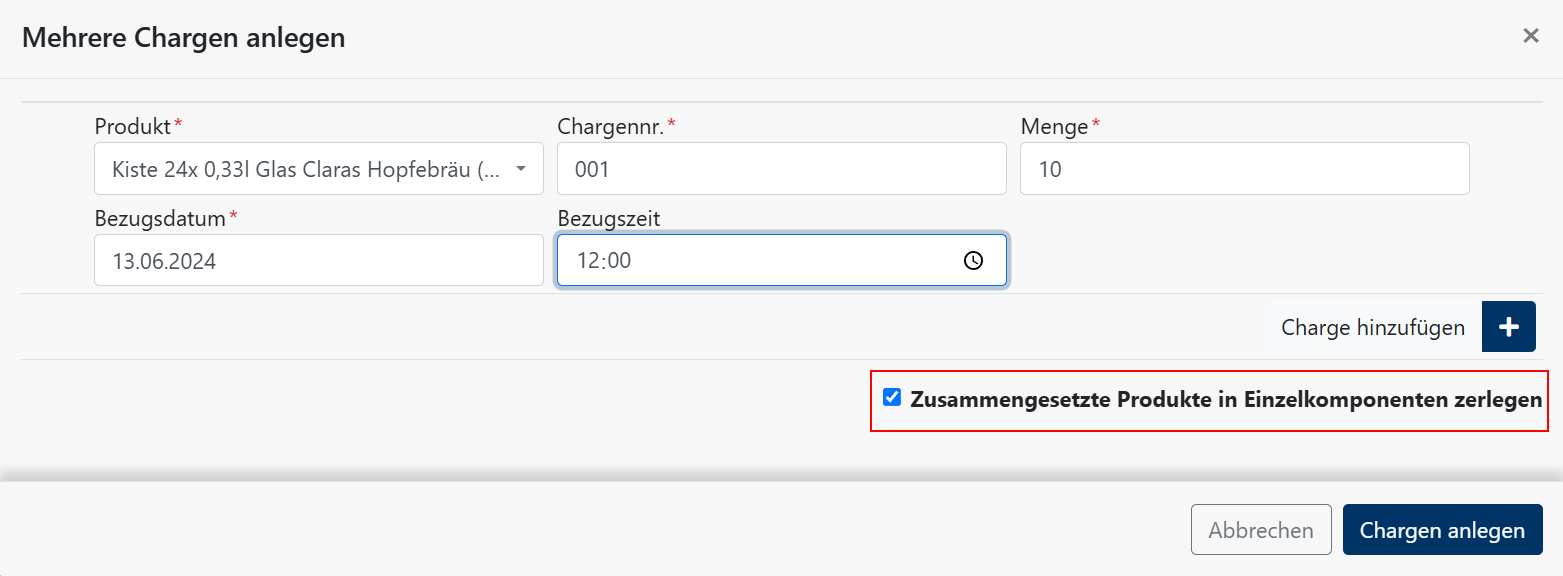
Durch FrachtPilot werden zwei Chargen angelegt. Eine Charge für die Anzahl der Bierkisten (10 Stk.) sowie eine Charge für die Bierflaschen (240 Stk. - 10 Kisten * 24 Flaschen).


Anschließend kannst du in der Chargen-Übersicht den aktuellen Bestand deiner Chargen einsehen.

Charge zuweisen
Erstellte Chargen sind im Rahmen der Kommissionierung einer Bestellung zuzuweisen. Hierbei kann die Zuweisung von Chargen entweder einzeln an einer Bestellung über die Funktion "Bestellung kommissionieren"
oder gesammelt erfolgen.Die gesammelte Kommissionierung einer Bestellung erreichst du unter folgendem Klickpfad:
Im Rahmen der Kommissionierung können folgende Funktionen ausgeführt werden:
- eine Position einer Bestellung kann einer und mehreren Chargen zugewiesen werden,
- eine Position einer Bestellung kann gelöscht werden,
- bestellte Mengen einer Position können korrigiert werden,
- eine Packliste für die Bestellung kann heruntergeladen werden.
Chargenverfolgung
Du kannst Chargen zurückverfolgen und herausfinden, für welche Bestellungen die jeweilige Charge verwendet wurde.
Gehe hierfür in die Chargen-Übersicht. In der Zeile der gewünschten Charge kannst du die Spalte "Bestellungen" ausklappen, um alle Bestellungen zu sehen, welche diese Charge verwenden. Durch Klicken auf die Bestellnummer wird der zugehörige Lieferschein heruntergeladen.
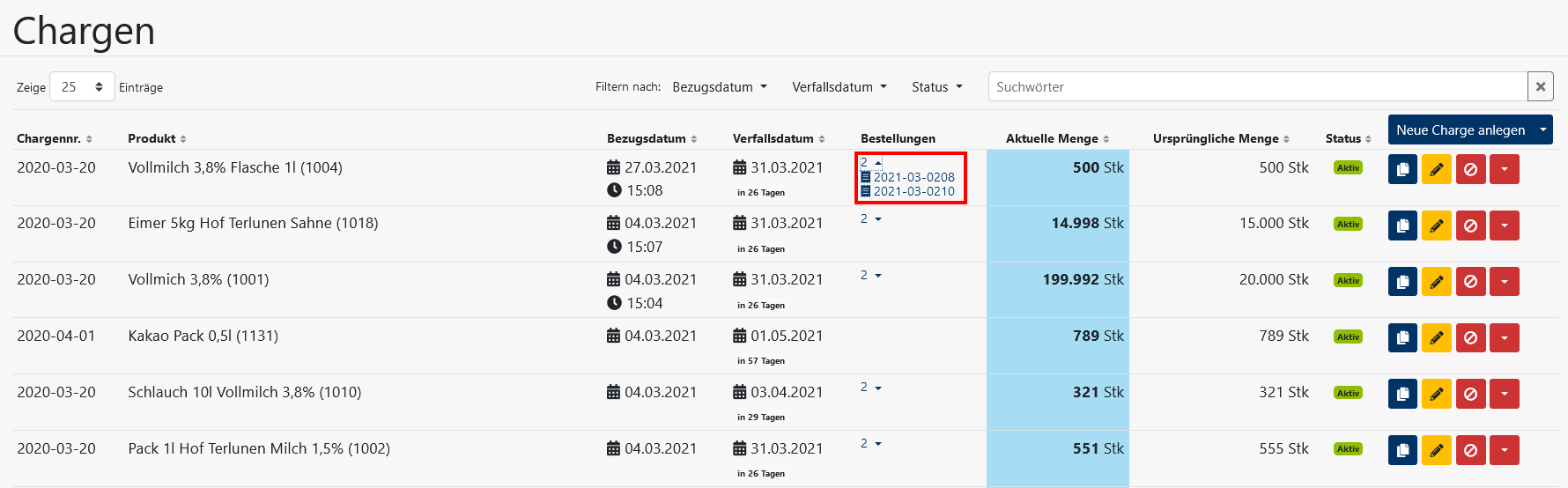
Charge deaktivieren
Ist eine Charge deaktiviert, ist die deaktivierte Charge im Rahmen Kommissionierung bei der Zuweisung nicht mehr auswählbar. Eine deaktivierte Charge kann wieder aktiviert und somit genutzt werden.
Bereits zugewiesenen Chargen bleiben auf der Bestellung erhalten, auch wenn die zugehörige Charge deaktiviert worden ist.
Charge löschen
Wird eine Charge gelöscht, ist sie vollständig nicht mehr verfügbar und dauerhaft aus FrachtPilot gelöscht.
Bereits zugewiesene Chargen bleiben auf der Bestellung erhalten, auch wenn die zugehörige Charge deaktiviert worden ist.